7+ Cara Memindahkan Foto & Video dari iPhone ke Android (100% Berhasil!)
Bye-bye iCloud, Hello Android! Cara Memindahkan Foto dari iPhone ke Android yang Gampang Banget
Bro, sis, kalian pernah nggak sih ngalamin dilema hidup kayak gini: udah nyaman banget sama iPhone, eh tiba-tiba pengen nyobain Android karena fiturnya lebih nampol atau harganya lebih bersahabat di kantong? Nah, masalahnya, semua kenangan indah berupa foto dan video itu kan udah numpuk di iPhone, di iCloud pula. Bingung kan gimana cara memindahkan foto dari iPhone ke Android? Tenang, nggak usah panik kayak lagi ujian mendadak! Gue bakal kasih tau jurus jitunya, dijamin anti ribet kayak nyari Wi-Fi gratis di kafe.
Kenapa Sih Pindah Foto dari iPhone ke Android Itu Penting?
Gini lho, gengs. Bayangin aja, foto-foto itu kan bukan sekadar piksel-piksel yang tersusun jadi gambar. Itu tuh isinya kenangan, momen-momen penting dalam hidup kita. Dari foto wisuda yang bikin terharu, foto liburan yang bikin pengen balik lagi, sampai foto makanan yang menggugah selera (penting!). Kalo kita nggak kirim foto dari iPhone ke Android, ya sama aja kayak ninggalin separuh jiwa di masa lalu. Lebay dikit boleh lah yaaa. Apalagi kalo kita pengen transfer data iPhone ke Android secara keseluruhan, foto jadi salah satu prioritas utama kan?
Cara Transfer Foto dari iPhone ke Android: Ada Beberapa Jalan Menuju Roma (atau Android)
Oke, sekarang kita masuk ke inti permasalahannya: gimana sih caranya transfer foto dari iPhone ke Android? Jangan khawatir, ada banyak cara kok, nggak cuma satu. Tinggal pilih aja mana yang paling sesuai sama preferensi dan kondisi kalian. Ibaratnya, mau naik ojek, naik bus, atau naik helikopter, yang penting nyampe tujuan kan?
1. Google Photos: Sahabat Setia di Kala Galau
Google Photos ini kayak sahabat setia yang selalu ada buat kita, terutama pas lagi galau soal foto. Caranya gampang banget:
- Download Google Photos di iPhone kamu. Kalo belum punya, ya download dulu lah, masa langsung magic.
- Aktifin fitur backup & sync. Biar semua foto dan video kamu otomatis ke-upload ke Google Photos. Pastiin aja kuota internet kamu cukup ya, atau pake Wi-Fi biar lebih aman.
- Download Google Photos di Android kamu. Sama kayak tadi, kalo belum punya ya download dulu.
- Login dengan akun Google yang sama. Voila! Semua foto dan video kamu otomatis muncul di Android kamu. Beres kan? Gampang banget!
Kelebihan cara ini adalah praktis dan otomatis. Kekurangannya, ya itu tadi, butuh koneksi internet dan kuota yang cukup besar. Tapi tenang, Google Photos biasanya udah ngasih space gratis yang lumayan kok.
2. USB Cable: Cara Klasik yang Tetap Ampuh
Buat kalian yang nggak terlalu suka ribet sama internet, atau kuotanya lagi sekarat, cara mengirim foto dari iPhone ke Android pakai USB cable bisa jadi pilihan yang tepat. Ini cara klasik sih, tapi tetep ampuh dan bisa diandalkan. Caranya:
- Hubungkan iPhone kamu ke komputer. Pake kabel USB yang biasa buat nge-charge ya.
- Buka "File Explorer" (di Windows) atau "Finder" (di Mac). Cari iPhone kamu di daftar device.
- Cari folder foto kamu. Biasanya ada di "Internal Storage" > "DCIM".
- Copy foto-foto yang pengen kamu pindahin. Pilih foto-foto yang penting aja, biar nggak kelamaan.
- Hubungkan Android kamu ke komputer. Pake kabel USB juga ya.
- Paste foto-foto tadi ke folder foto di Android kamu. Selesai!
Kelebihan cara ini adalah nggak butuh internet dan bisa transfer file berukuran besar dengan cepat. Kekurangannya, ya itu tadi, agak ribet karena harus pake komputer. Tapi kalo nggak ada pilihan lain, ya sikat aja!
3. Shareit atau Aplikasi Sejenis: Kirim File Tanpa Ribet
Selain Google Photos dan USB cable, ada juga aplikasi pihak ketiga yang bisa bantu kamu kirim foto dari iPhone ke Android, contohnya Shareit, Xender, atau Send Anywhere. Aplikasi-aplikasi ini biasanya lebih cepat dan praktis daripada USB cable, tapi tetep butuh download aplikasi dulu ya. Caranya kurang lebih sama:
- Download dan install aplikasi di kedua perangkat (iPhone dan Android).
- Buka aplikasi di kedua perangkat.
- Pilih opsi "Kirim" di iPhone dan "Terima" di Android.
- Pilih foto-foto yang pengen kamu kirim di iPhone.
- Arahkan kamera iPhone ke QR code yang muncul di Android.
- Tunggu proses transfer selesai.
Kelebihan cara ini adalah cepat dan praktis. Kekurangannya, ya itu tadi, harus download aplikasi dulu dan kadang ada iklan yang ganggu.
4. Google Drive atau Cloud Storage Lainnya: Alternatif Cloud yang Fleksibel
Mirip kayak Google Photos, kamu juga bisa pake Google Drive, Dropbox, atau cloud storage lainnya buat cara kirim foto dari iPhone ke Android. Caranya juga kurang lebih sama:
- Upload foto-foto kamu ke cloud storage dari iPhone.
- Download foto-foto tadi dari cloud storage di Android.
Kelebihan cara ini adalah fleksibel dan bisa diakses dari mana aja. Kekurangannya, ya itu tadi, butuh koneksi internet dan kuota yang cukup besar.
Cara Mengirim Video dari iPhone ke Android: Jangan Sampai Momen Penting Hilang!
Selain foto, video juga penting kan? Apalagi kalo video itu isinya momen-momen lucu atau haru. Nah, untuk cara mengirim video dari iPhone ke Android, caranya sama aja kok kayak cara mengirim foto dari iPhone ke Android. Bisa pake Google Photos, USB cable, Shareit, atau cloud storage lainnya. Tinggal pilih aja mana yang paling nyaman buat kamu.
Tips Tambahan Biar Proses Pindah Foto Lebih Lancar Jaya
Biar proses cara memindahkan data iPhone ke Android berjalan lancar jaya, ada beberapa tips tambahan nih yang perlu kamu perhatiin:
- Pastikan baterai kedua perangkat cukup. Jangan sampe lagi asik transfer, eh tiba-tiba mati lampu.
- Siapkan ruang penyimpanan yang cukup di Android kamu. Jangan sampe pas mau paste foto, eh memorinya penuh.
- Bersabar. Proses transfer foto dan video kadang butuh waktu, apalagi kalo filenya banyak dan ukurannya besar. Jangan panik kalo progress bar-nya nggak gerak-gerak. Santai aja kayak lagi di pantai.
- Cek ulang foto dan video setelah dipindahin. Pastiin semuanya udah ke-transfer dengan bener dan nggak ada yang corrupt.
Jangan Lupa Backup!
Nah, ini yang paling penting: backup data kamu secara berkala! Jangan cuma pas mau pindah dari iPhone ke Android aja baru inget backup. Backup itu penting banget buat jaga-jaga kalo terjadi hal-hal yang nggak diinginkan, kayak HP ilang, rusak, atau kena virus. Ada banyak cara buat backup data, bisa pake iCloud, Google Drive, atau hard disk eksternal. Pilih aja mana yang paling nyaman buat kamu.
Kenapa Transfer Data iPhone ke Android Itu Lebih Mudah dari yang Kamu Kira
Dulu, bayangin transfer data iPhone ke Android itu kayak nyari jarum di tumpukan jerami. Ribet, susah, dan bikin emosi. Tapi sekarang, dengan berbagai cara dan aplikasi yang udah gue jelasin tadi, proses ini jadi jauh lebih mudah dan menyenangkan. Jadi, jangan takut buat nyobain Android ya! Semua kenangan indah kamu di iPhone bisa kok dipindahin ke Android dengan mudah.
Kirim File iPhone ke Android Tanpa Aplikasi? Mitos Atau Fakta?
Banyak yang nanya, bisa nggak sih kirim file iPhone ke Android tanpa aplikasi? Jawabannya, bisa aja. Pake USB cable atau Google Drive, misalnya. Tapi, jujur aja, prosesnya mungkin agak ribet dan nggak secepat kalo pake aplikasi pihak ketiga. Jadi, kalo kamu pengen yang lebih praktis dan efisien, download aplikasi kayak Shareit atau Xender lebih disarankan.
Kirim File dari iPhone ke Android: Pilihan Ada di Tanganmu
Intinya, ada banyak banget cara buat kirim file dari iPhone ke Android. Dari yang paling sederhana sampe yang agak ribet. Tinggal pilih aja mana yang paling sesuai sama kebutuhan dan preferensi kamu. Jangan takut buat bereksperimen dan nyobain berbagai cara. Siapa tau kamu nemuin cara yang lebih ampuh lagi.
Cara Pindah Data iPhone ke Android: Bukan Misi Mustahil!
Dulu, banyak yang bilang cara pindah data iPhone ke Android itu misi mustahil. Tapi sekarang, mitos itu udah terbantahkan. Dengan teknologi yang semakin canggih, proses ini jadi semakin mudah dan cepat. Jadi, jangan ragu lagi buat pindah ke Android ya! Semua data dan kenangan kamu di iPhone bisa kok dibawa serta.
Cara Transfer Data iPhone ke Android: Selamat Tinggal Keterbatasan!
Dengan cara transfer data iPhone ke Android yang udah gue jelasin tadi, kamu bisa bebas dari keterbatasan ekosistem Apple. Kamu bisa nyobain fitur-fitur baru di Android, customisasi tampilan, dan instal aplikasi yang nggak ada di App Store. Pokoknya, hidup jadi lebih berwarna dan penuh kejutan!
Kesimpulan: Cobain Deh, Nggak Bakal Nyesel!
Gimana, guys? Udah paham kan cara memindahkan foto dari iPhone ke Android? Gampang banget kan? Nggak serumit matematika fisika pas jaman sekolah dulu kan? Sekarang giliran kamu buat nyobain sendiri. Jangan takut buat bereksperimen dan temuin cara yang paling nyaman buat kamu. Dijamin deh, nggak bakal nyesel! Buat kamu yang pengen tau lebih banyak tentang tips dan trik seputar teknologi, jangan lupa kunjungi [Nama Website atau Blog Kamu]. Di sana, kamu bakal nemuin artikel-artikel menarik lainnya yang bakal bikin hidup kamu lebih mudah dan menyenangkan.
FAQ (Frequently Asked Questions)
- Apakah semua foto dan video bisa dipindahkan dari iPhone ke Android?
Pada dasarnya, iya. Tapi ada beberapa format file yang mungkin nggak didukung oleh Android secara default. Tapi tenang, kamu bisa download aplikasi tambahan buat buka file-file tersebut.
- Apakah kualitas foto dan video akan menurun setelah dipindahkan?
Tergantung cara yang kamu pake. Kalo kamu pake Google Photos atau cloud storage lainnya, biasanya kualitasnya akan sedikit dikompresi. Tapi kalo kamu pake USB cable, kualitasnya akan tetap sama.
- Apakah semua data dari iPhone bisa dipindahkan ke Android?
Nggak semua. Data-data kayak aplikasi berbayar, iMessage, atau Apple Music nggak bisa dipindahin. Tapi tenang, kamu bisa cari alternatifnya di Android.
- Apakah proses memindahkan foto dan video ini aman?
Selama kamu pake cara yang resmi dan aplikasi yang terpercaya, proses ini aman kok. Tapi tetep aja, jangan lupa backup data kamu sebelum melakukan transfer.
- Apa yang harus dilakukan jika proses transfer foto dan video gagal?
Coba cek koneksi internet kamu, pastikan ruang penyimpanan di Android cukup, dan restart kedua perangkat. Kalo masih gagal, coba cari cara lain yang udah gue jelasin tadi.
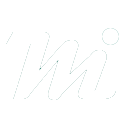



0 Response to "7+ Cara Memindahkan Foto & Video dari iPhone ke Android (100% Berhasil!)"
Posting Komentar